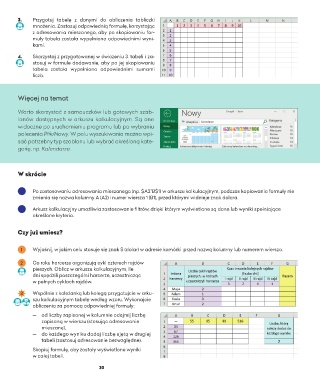Page 32 - informatyka 7
P. 32
3. Przygotuj tabelę z danymi do obliczenia tabliczki
mnożenia. Zastosuj odpowiednią formułę, korzystając
z adresowania mieszanego, aby po skopiowaniu for-
muły tabela została wypełniona odpowiednimi wyni-
kami.
4. Skorzystaj z przygotowanej w ćwiczeniu 3. tabeli i za-
stosuj w formule dodawanie, aby po jej skopiowaniu
tabela została wypełniona odpowiednimi sumami
liczb.
Więcej na temat
Warto skorzystać z samouczków lub gotowych szab-
lonów dostępnych w arkuszu kalkulacyjnym. Są one
widoczne po uruchomieniu programu lub po wybraniu
polecenia Plik/Nowy. W polu wyszukiwania można wpi-
sać potrzebny typ szablonu lub wybrać określoną kate-
gorię, np. Kalendarze.
W skrócie
Po zastosowaniu adresowania mieszanego (np. $A2*B$1) w arkuszu kalkulacyjnym, podczas kopiowania formuły nie
zmienia się nazwa kolumny A (A2) i numer wiersza 1 (B1), przed którymi widnieje znak dolara.
Arkusz kalkulacyjny umożliwia zastosowanie filtrów, dzięki którym wyświetlane są dane lub wyniki spełniające
określone kryteria.
Czy już umiesz?
1 Wyjaśnij, w jakim celu stosuje się znak $ (dolar) w adresie komórki przed nazwą kolumny lub numerem wiersza.
2 Co roku harcerze organizują cykl czterech rajdów
pieszych. Oblicz w arkuszu kalkulacyjnym, ile
dni spędzili poszczególni harcerze, uczestnicząc
w pełnych cyklach rajdów.
3 Wspólnie z koleżanką lub kolegą przygotujcie w arku-
szu kalkulacyjnym tabelę według wzoru. Wykonajcie
obliczenia za pomocą odpowiedniej formuły:
— od liczby zapisanej w kolumnie odejmij liczbę
zapisaną w wierszu (stosując adresowanie
mieszane),
— do każdego wyniku dodaj liczbę ujętą w drugiej
tabeli (zastosuj adresowanie bezwzględne).
Skopiuj formułę, aby zostały wyświetlone wyniki
w całej tabeli.
30